iPhone 使用手冊
- 歡迎使用
-
-
- 相容於 iOS 26 的 iPhone 機型
- iPhone 11
- iPhone 11 Pro
- iPhone 11 Pro Max
- iPhone SE(第二代)
- iPhone 12 mini
- iPhone 12
- iPhone 12 Pro
- iPhone 12 Pro Max
- iPhone 13 mini
- iPhone 13
- iPhone 13 Pro
- iPhone 13 Pro Max
- iPhone SE(第三代)
- iPhone 14
- iPhone 14 Plus
- iPhone 14 Pro
- iPhone 14 Pro Max
- iPhone 15
- iPhone 15 Plus
- iPhone 15 Pro
- iPhone 15 Pro Max
- iPhone 16
- iPhone 16 Plus
- iPhone 16 Pro
- iPhone 16 Pro Max
- iPhone 16e
- iPhone 17
- iPhone 17 Pro
- iPhone 17 Pro Max
- iPhone Air
- 設定基本功能
- 將 iPhone 打造成你的個人風格
- 拍攝絕佳的照片和影片
- 與親朋好友保持聯繫
- 與家人共享功能
- 使用 iPhone 處理日常大小事
- Apple 支援提供的專家建議
-
- iOS 26 的新功能
-
- 指南針
- 捷徑
- 提示
-
- 開始使用輔助使用功能
- 設定時使用輔助使用功能
- 更改 Siri 輔助使用設定
- 快速開啟或關閉輔助使用功能
- 與另一部裝置共享你的「輔助使用」設定
- 版權聲明與商標
在 iPhone 上的「音樂」中取得個人化的推薦內容
只要訂閱 Apple Music,你就可以任意挑選,根據自己的喜好查看播放列表、專輯和歌曲。如果不想讓「音樂」推薦內容,你也可以關閉聆聽記錄。
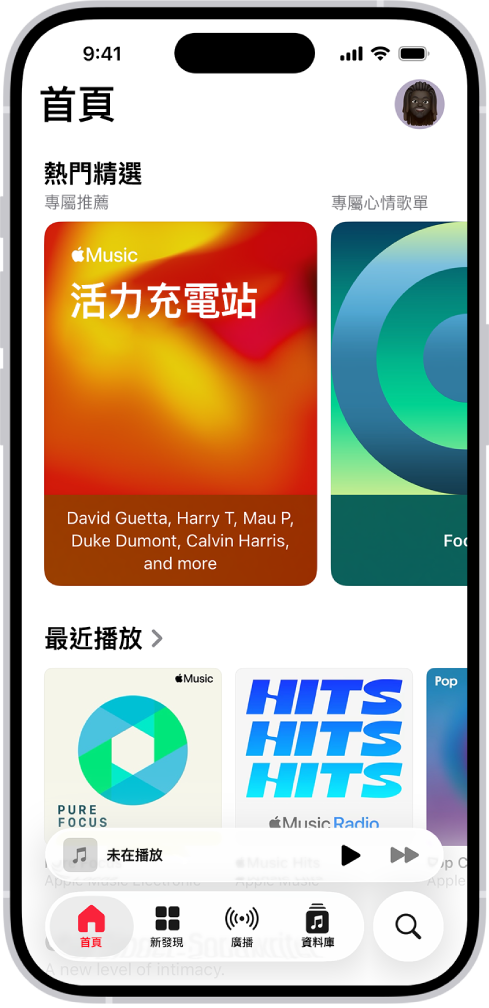
選擇你喜好的類型和藝人
當你第一次點一下「首頁」時,系統會請你告訴 Apple Music 你喜歡的音樂。Apple Music 會在推薦音樂時利用這些偏好。
前往 iPhone 上的「音樂」App
 。
。點一下你喜愛的類型(點兩下你喜歡的項目;按住你不感興趣的類型)。
點一下「下一步」,然後在出現的藝人上執行一樣的步驟。
讓 Apple Music 忽略你的聆聽習慣
你可以關閉聆聽記錄,讓 Apple Music 忽略你的聆聽習慣和調整新音樂推薦及「音樂回憶」播放列表內容。
前往 iPhone 上的「設定」App
 。
。點一下 App,然後點一下「音樂」。
關閉「使用聆聽記錄」。
此操作也會向你的 Apple Music 追蹤者隱藏你播放的所有音樂。若要隱藏特定播放列表或專輯,請參閱:隱藏來自你追蹤者的音樂。
【提示】你可以建立自訂「專注模式」來關閉「使用聆聽記錄」。例如:當你身為家長正在聽自己喜歡的歌曲,而小孩想聽他們喜歡的音樂時,就可以開啟這個「專注模式」,以避免小孩的音樂影響你的推薦內容。
感謝您的寶貴意見。